Създаване и управление на шаблони за Word 2019

Научете как да създавате и управлявате шаблони за Word 2019 с нашето ръководство. Оптимизирайте документите си с персонализирани стилове.
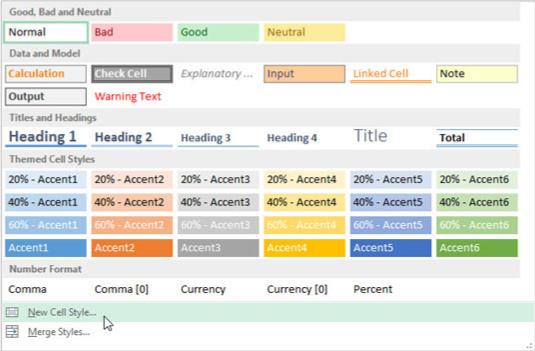
Позиционирайте показалеца на клетка в клетка, към която няма приложено форматиране и след това щракнете върху опцията Нов стил на клетка в долната част на падащата галерия Стилове на клетки (отворена чрез щракване върху бутона Стилове на клетки в групата Стилове на Раздел Начало на лентата).
Това действие отваря диалоговия прозорец Стил с общо име на стил (Стил 1, Стил 2 и така нататък) и с атрибутите за нормален стил, изброени в секцията Стил включва (чрез пример) на диалоговия прозорец.
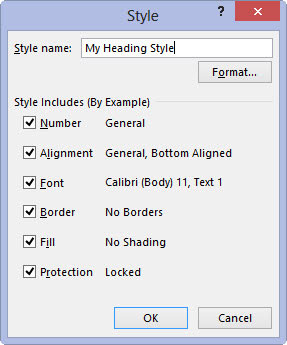
Въведете име за новия стил, който дефинирате, в текстовото поле Име на стил (заменяйки стил 1, стил 2, общо име на стил).
Сега трябва да изберете настройките за форматиране за новия стил.
(По избор) Премахнете отметката от квадратчето за всеки атрибут (число, подравняване, шрифт, граница, запълване или защита), който не искате да бъде включен в новия стил.
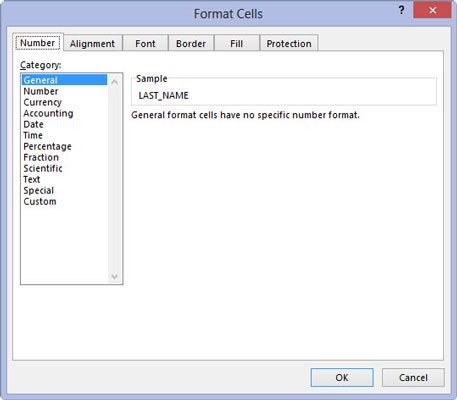
Щракнете върху бутона Формат в диалоговия прозорец Стил.
Това действие отваря стандартния диалогов прозорец за форматиране на клетки, където можете да използвате опциите в неговите шест раздела (Номер, Подравняване, Шрифт, Граница, Запълване и Защита), за да изберете всички атрибути за форматиране, които искате да използвате, когато приложите новия стил към селекция от клетка.
Щракнете върху бутона Формат в диалоговия прозорец Стил.
Това действие отваря стандартния диалогов прозорец за форматиране на клетки, където можете да използвате опциите в неговите шест раздела (Номер, Подравняване, Шрифт, Граница, Запълване и Защита), за да изберете всички атрибути за форматиране, които искате да използвате, когато приложите новия стил към селекция от клетка.
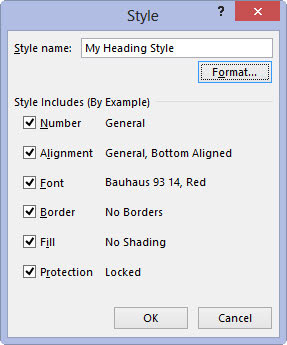
След като приключите с присвояването на атрибутите за форматиране, които искате в новия стил в диалоговия прозорец Форматиране на клетки, щракнете върху OK, за да се върнете в диалоговия прозорец Стил.
Разделът Стил включва (чрез пример) сега изброява всички атрибути, които сте задали в диалоговия прозорец Форматиране на клетки.
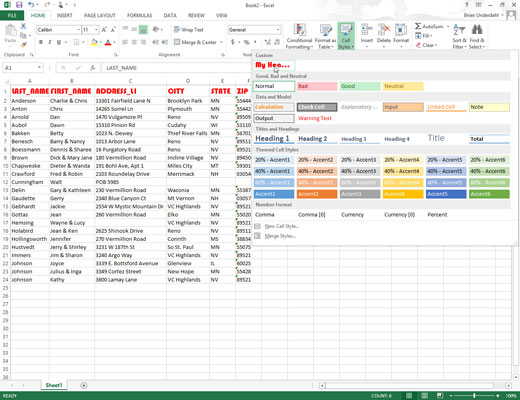
Щракнете върху OK, за да затворите диалоговия прозорец Стил.
Веднага след като щракнете върху OK, Excel добавя новия стил към секцията Custom на галерията Стилове на клетки. За да приложите този нов персонализиран стил на клетка към други селекции на клетки в работния лист, всичко, което трябва да направите, е да щракнете върху нейната миниатюра в секцията Custom на галерията.
Научете как да създавате и управлявате шаблони за Word 2019 с нашето ръководство. Оптимизирайте документите си с персонализирани стилове.
Научете как да настроите отстъп на абзаци в Word 2016, за да подобрите визуалната комуникация на вашите документи.
Как да блокирам Microsoft Word да отваря файлове в режим само за четене в Windows Microsoft Word отваря файлове в режим само за четене, което прави невъзможно редактирането им? Не се притеснявайте, методите са по-долу
Как да коригирате грешки при отпечатването на неправилни документи на Microsoft Word Грешките при отпечатването на документи на Word с променени шрифтове, разхвърляни абзаци, липсващ текст или изгубено съдържание са доста чести. Въпреки това недейте
Ако сте използвали писалката или маркера, за да рисувате върху слайдовете на PowerPoint по време на презентация, можете да запазите чертежите за следващата презентация или да ги изтриете, така че следващия път, когато го покажете, да започнете с чисти слайдове на PowerPoint. Следвайте тези инструкции, за да изтриете чертежи с писалка и маркери: Изтриване на линии една в […]
Библиотеката със стилове съдържа CSS файлове, файлове с разширяем език на стиловия език (XSL) и изображения, използвани от предварително дефинирани главни страници, оформления на страници и контроли в SharePoint 2010. За да намерите CSS файлове в библиотеката със стилове на сайт за публикуване: Изберете Действия на сайта→Преглед Цялото съдържание на сайта. Появява се съдържанието на сайта. Библиотеката Style се намира в […]
Не затрупвайте аудиторията си с огромни числа. В Microsoft Excel можете да подобрите четливостта на вашите табла за управление и отчети, като форматирате числата си така, че да се показват в хиляди или милиони.
Научете как да използвате инструменти за социални мрежи на SharePoint, които позволяват на индивиди и групи да общуват, да си сътрудничат, споделят и да се свързват.
Юлианските дати често се използват в производствени среди като времеви печат и бърза справка за партиден номер. Този тип кодиране на дата позволява на търговците на дребно, потребителите и обслужващите агенти да идентифицират кога е произведен продуктът и по този начин възрастта на продукта. Юлианските дати се използват и в програмирането, военните и астрономията. Различно […]
Можете да създадете уеб приложение в Access 2016. И така, какво всъщност е уеб приложение? Е, уеб означава, че е онлайн, а приложението е просто съкращение от „приложение“. Персонализирано уеб приложение е онлайн приложение за база данни, достъпно от облака с помощта на браузър. Вие създавате и поддържате уеб приложението в настолната версия […]








